Для отправки отчетов, выбранных путем установки чекбокса, необходимо нажать кнопку «Отправить выбранные отчёты».
При отправке отчётов выполняется проверка контролей.
Отчеты не прошедшие проверку, будет предложено исключить из набора.
Отчеты, проверка контролей по которым пройдена успешно, необходимо подписать. После этого будет произведена их отправка в ТОГС (РОГС).
v Отправка отчётов по форме «1-предприятие»
При отправке отчёта по форме «1-предприятие» в ТОГС, осуществляется автоматическая передача информации по ОКПО Головной организации в АС ГС ОФСН.
Если информация о ТОП для указанного ОКПО Головной организации в АС ГС ОФСН найдена, то она передается в ON-line модуль ввода данных, где осуществляется её сравнение с данными из раздела «Справка о ТОПах».
Если данные полностью совпадают, то осуществляется отправка отчёта. Если в результате сравнения информации произошла ошибка (например, АС ГС ОФСН недоступен), то пользователю выводится на экран сообщение о недоступности АС ГС ОФСН и предлагается два варианта дальнейших действий с отчётом: «Отправить немедленно» или «Прервать отправку».
Если в результате сравнения информации обнаружены ТОПы, которые присутствуют в разделе «Справка о ТОПах, но отсутствуют в АС ГС ОФСН, то осуществляется проверка на наличие заявок на учёт обнаруженных ТОП. Если заявки по всем ТОПам обнаружены и обработаны, то отчёт отправляется в ТОГС.
Если обнаруживается что заявки на учёт ТОП не были сформированы или не все обработаны, то данные передаются в АС ГС ОФСН для формирования заявок на учёт ТОП. ON-line модуль при этом предлагает выбрать один из следующих вариантов дальнейшей отправки отчёта: «Отправить немедленно» или «Отправить после регистрации ТОП». В случае немедленной отправки, отчёт будет отправлен в ТОГС. При выборе операции «Отправить после регистрации ТОП», отчёт будет переведён в статус «Черновик». Созданные заявки доступны для просмотра в разделе «Назначенные формы» в пункте «Список отчётов» (см. п. 4.2.1).
Отзыв отчётной кампании
Отзыв отчётной кампании возможен при соблюдении следующих условий:
- отчётная кампания не отозвана;
- для отчётной кампании ранее не была создана заявка на отзыв;
- шаблон кампании не архивный;
- текущий пользователь – респондент.
При вызове операции «Создать» в графе «Заявка на отзыв» откроется страница «Заявка на отзыв отчётной кампании».
В заявке указан ОКУД и наименование шаблона отзываемой формы.
Ниже располагается поле «Комментарий к заявке на отзыв» для ввода пользователем комментария по отзыву. Для отправки заявки в ТОГС (РОГС) необходимо нажать кнопку «Отправить заявку на отзыв» в окне формы (Рисунок 69).
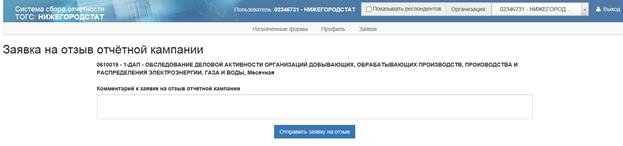
Рисунок 69 – Форма «Заявка на отзыв отчётной кампании»
Пункт «Список отчётов»
Страница «Список отчётов» содержит ранее созданные и отправленные отчеты. Страница состоит из фильтра и рабочей области (Рисунок 70).
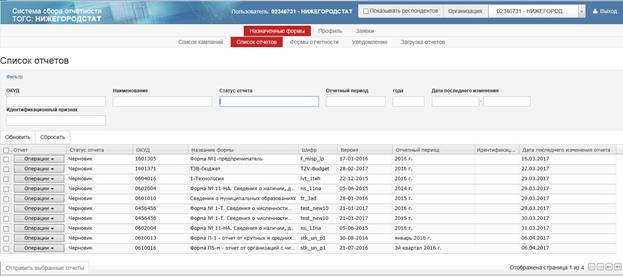
Рисунок 70 – СтраницаСтраница «Список отчётов»
v Фильтр
- «ОКУД»;
- «Наименование»;
- «Статус отчёта». Отчёт может быть в следующих статусах:
· «Черновик» – отчёт создан, но не отправлен в ТОГС;
· «Отправлен» – отчёт отправлен для обработки в ТОГС;
· «На доработке» – отчёт был отправлен в ТОГС, но возвращен на редактирование после отправки;
· «Принят» – отчёт прошёл обработку в ТОГС;
· «Помещен в ЭА»;
· «Ожидает расписания»
- «Отчётный период»;
- «Года»;
- «Дата последнего изменения»;
- «Идентификационный признак»;
- «Способ представления»
v Рабочая область
Список отчётов в рабочей области представлен следующими графами:
- Графа для выбора отчётов для отправки в ТОГС (РОГС) путём установки чекбокса. Окно для установки чекбокса доступно только для отчётов в статусах «Черновик» и «На доработке».
- «Отчет». В данной графе для каждого отчёта располагается кнопка «Операции», с перечнем операций, доступных для отчёта. Допустимы следующие операции:
· Создать по образцу (подробнее см. п. 4.1.2);
· Обновить шаблон;
· Удалить (подробнее см. п. 4.1.4);
· Просмотр (подробнее см. п. 4.1.5);
· Изменить (подробнее см. п. 4.1.6);
· Проверка (подробнее см. п. 4.1.7);
· Уведомления (подробнее см. п. 4.1.8);
· Выгрузить (подробнее см. п.4.1.9);
· Статус регистрации ТОП
- «Статус отчёта»;
- «Способ представления»;
- «ОКУД»;
- «Название формы»;
- «Шифр»;
- «Версия»;
- «Отчетный период»;
- «Идентификационные признаки»;
- «Дата последнего изменения отчёта.
Под списком отчётов располагается кнопка «Отправить выбранные отчёты» для отправки отчётов в ТОГС. Более подробно см. п. 4.1.10.
Общее количество записей в списке, сформированном с учётом заданных параметров фильтра, отображается в правом верхнем углу над рабочей областью (Рисунок 71).
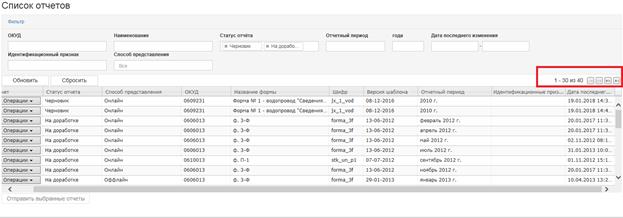
Рисунок 71 – Общее количество записей списка
Количество записей, выводимых для просмотра на первой странице сформированного списка, устанавливается согласно настройке параметра «Количество отображаемых строк в списках:» (раздел «Профиль» закладка «Настройки»).
Переход между страницами производится с помощью кнопок (Рисунок 72).
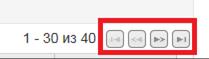
Рисунок 72 – Кнопки перехода между страницами списка
Кнопки  - позволяют вернуться на предыдущую страницу или перейти на следующую соответственно.
- позволяют вернуться на предыдущую страницу или перейти на следующую соответственно.
Кнопки  - позволяют перейти к первой и последней страницам списка соответственно.
- позволяют перейти к первой и последней страницам списка соответственно.
Обновление шаблона
Операция «Обновить шаблон» доступна для отчёта при условии, что в Системе присутствует хотя бы один шаблон формы с версий, старше версии шаблона, на котором сформирован редактируемый отчёт, по нему разрешен приём отчетов, и версии отчётов являются сопоставимыми.
Если более старшая версия шаблона формы является несопоставимой с текущей версией, то при нажатии на кнопку «Обновить шаблон» будет выдано предупредительное сообщение.
При нажатии кнопки «Продолжить» будет произведено обновление шаблона редактируемого отчета до актуальной версии с сохранением введенных данных.
При нажатии кнопки «Отмена» окно будет закрыть окно.
Если версия текущего отчета является сопоставимой с более старшей версией отчета, то при нажатии на кнопку «Обновить шаблон», будет произведено обновление шаблона редактируемого отчета до актуальной версии с сохранением введенных данных.



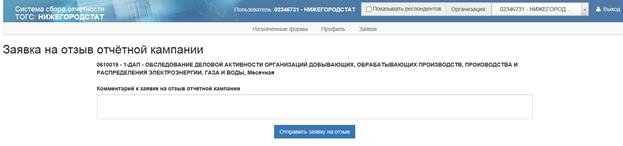
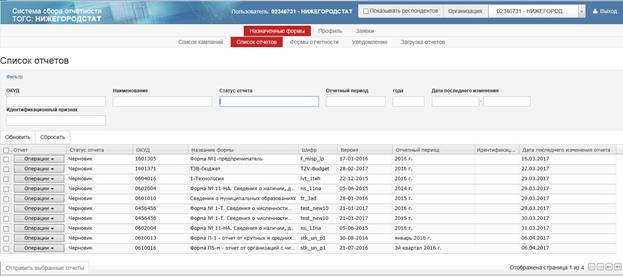
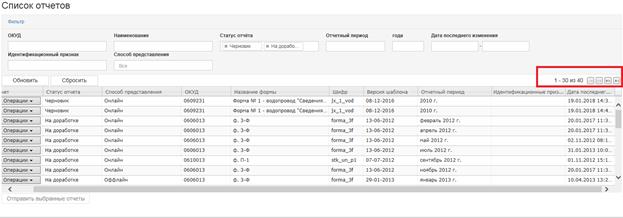
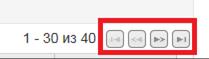
 - позволяют вернуться на предыдущую страницу или перейти на следующую соответственно.
- позволяют вернуться на предыдущую страницу или перейти на следующую соответственно. - позволяют перейти к первой и последней страницам списка соответственно.
- позволяют перейти к первой и последней страницам списка соответственно.

